
Дистрибутив ArcoLinux основан на Arch Linux. Для установки ArcoLinux используется простой инсталлятор. После установки, систему практически не нужно настраивать, она полностью готова к работе.
Если же вы хотите установить Arch Linux, то вы можете воспользоваться нашим руководством.
Рассмотрим процесс установки ArcoLinux.
- Видео-обзор
- Скачайте ISO-образ
- Запись ISO-образа
- Установка рядом с Windows (опционально)
- Загрузка в Live-систему
- Запуск установки
- Выбор языка и местоположения
- Раскладка клавиатуры
- Разметка диска
- Имя пользователя и пароль
- Подтверждение настроек
- Процесс установки
- Перезагрузка компьютера
- Сразу после установки
- Резюме
Видео-обзор дистрибутива
Скачайте ISO-образ
Скачайте ISO образ дистрибутива ArcoLinux. Для большинства пользователей необходимо скачивать редакцию ArcoLinux ISO. Данная редакция включает три графических оболочки XFCE, Openbox, i3. По умолчанию используется XFCE.
Запись ISO-образа
Запишите ISO образ на носитель (см. инструкцию: Как создать загрузочную флешку).
Установка рядом с Windows (опционально)
Если вы планируете установку ArcoLinux рядом с Windows или другим дистрибутивом Linux, то можно заранее выделить для этого свободный раздел на диске. См. как это сделать из под Windows (для установки рядом с Windows).
Загрузка в Live-систему
Загрузитесь с созданного вами Live-носителя (см. инструкцию).
Запуск установки
Процесс установки ArcoLinux аналогичен установке других популярных Linux дистрибутивов.
После загрузки в Live-систему, автоматически откроется программа установки.
Выбор языка и местоположения
На первом экране выберите язык будущей системы. Далее выберете ваше местоположение (часовой пояс).
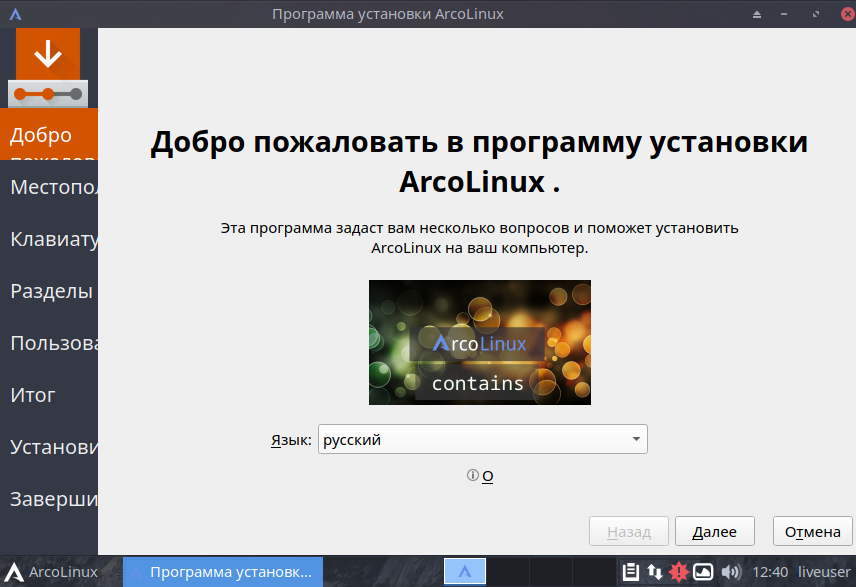
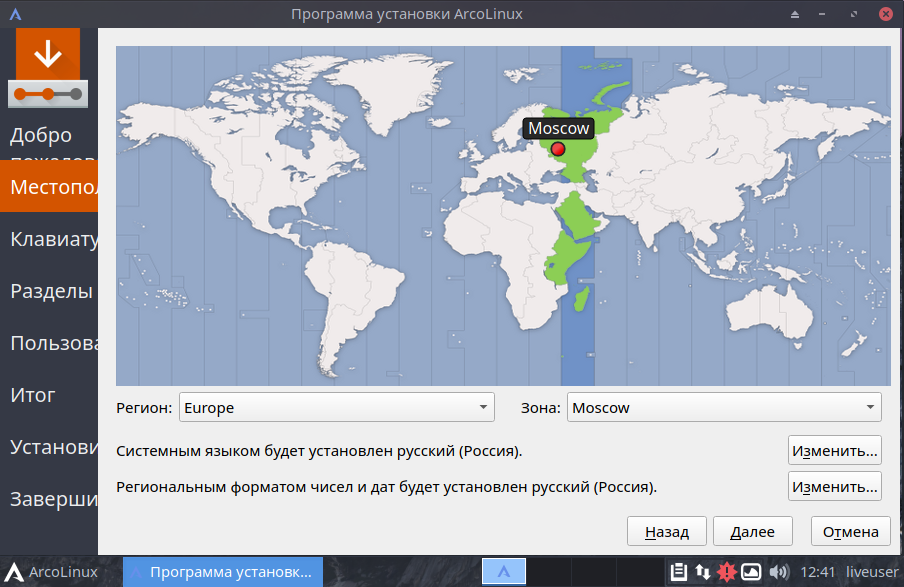
Раскладка клавиатуры
Выберите раскладку клавиатуры. Рекомендую на этом шаге выбирать английскую раскладку. А потом, уже в установленной системе, добавить русскую.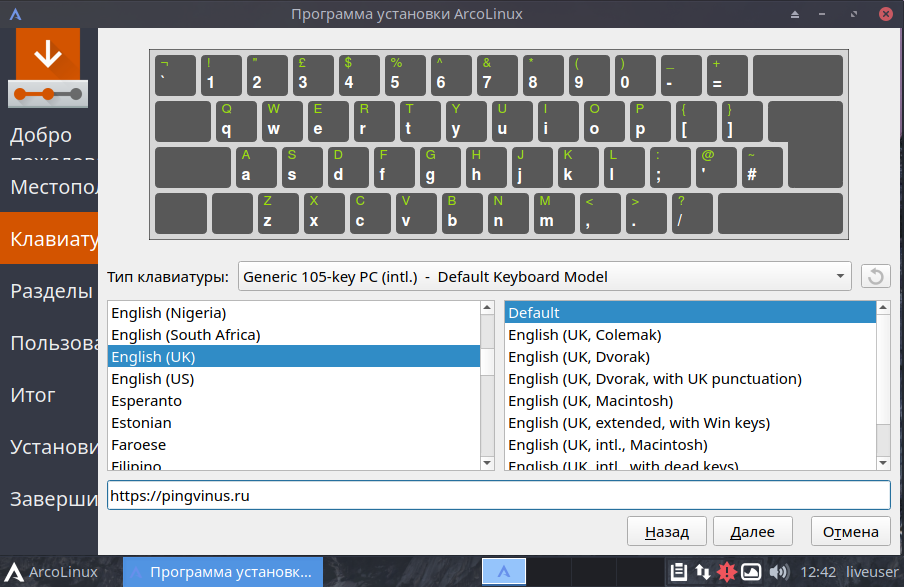
Разметка диска
Здесь может быть несколько случаев.
Если вы устанавливаете систему на чистый диск, то выбирайте пункт Стереть диск.
Если вы хотите сами разметить разделы диска, то выбирайте пункт Ручная разметка.
Описание процесса создания разделов, а также описания случая, когда вы устанавливаете систему рядом с Windows, вы можете прочитать в нашем руководстве по Установке Linux Mint. Интерфейс создания разделов там абсолютно аналогичный, только отличается расположение кнопок и надписи на кнопках.
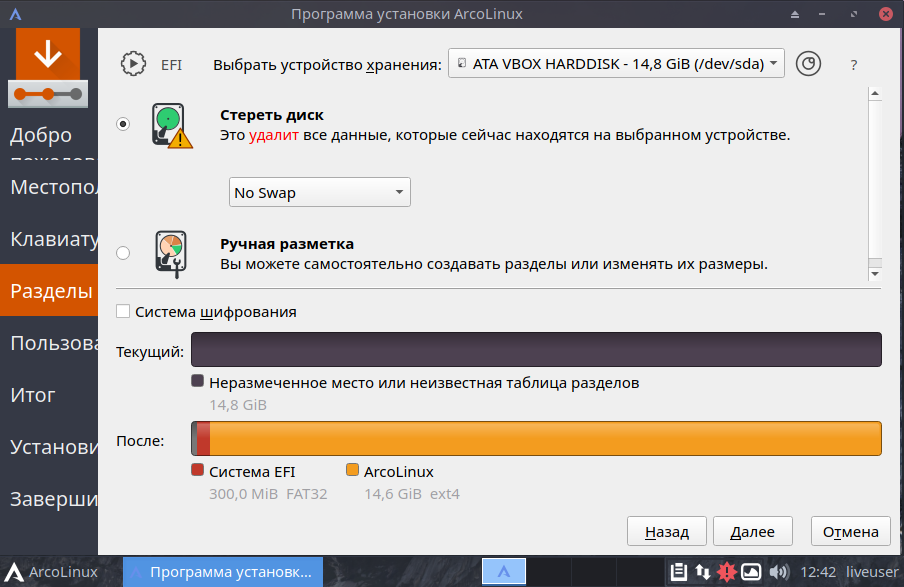
Пример разметки диска для установки ArcoLinux на отдельный раздел, рядом с другими операционными системами.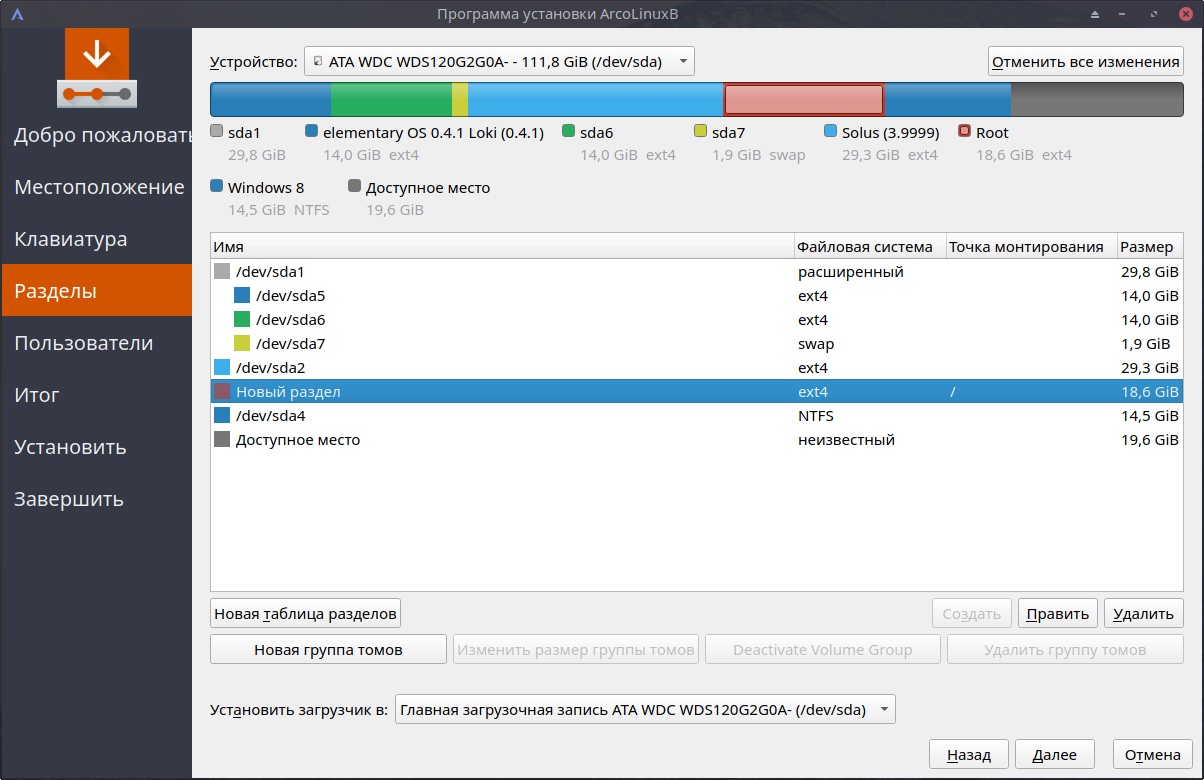
Имя пользователя и пароль
Введите имя пользователя, имя компьютера и пароль, который будет использоваться для доступа в систему. Отдельно можно ввести пароль для суперпользователя (root-пароль). Новичкам рекомендую установить галочку Использовать тот же пароль для аккаунта администратора.
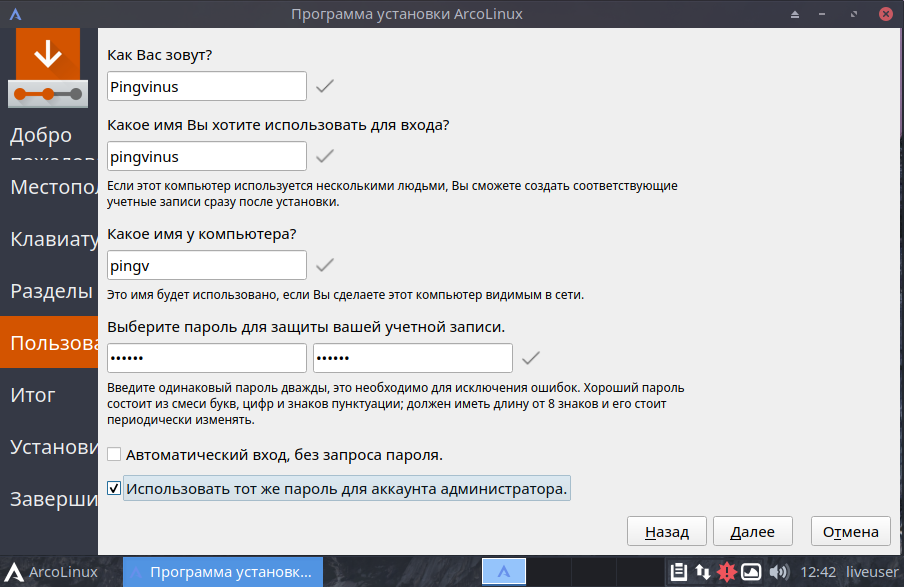
Подтверждение настроек
Откроется окно со списком всех настроек, которые вы выбрали и информацией о разметке диска. Если все верно — нажимаем кнопку Установить.
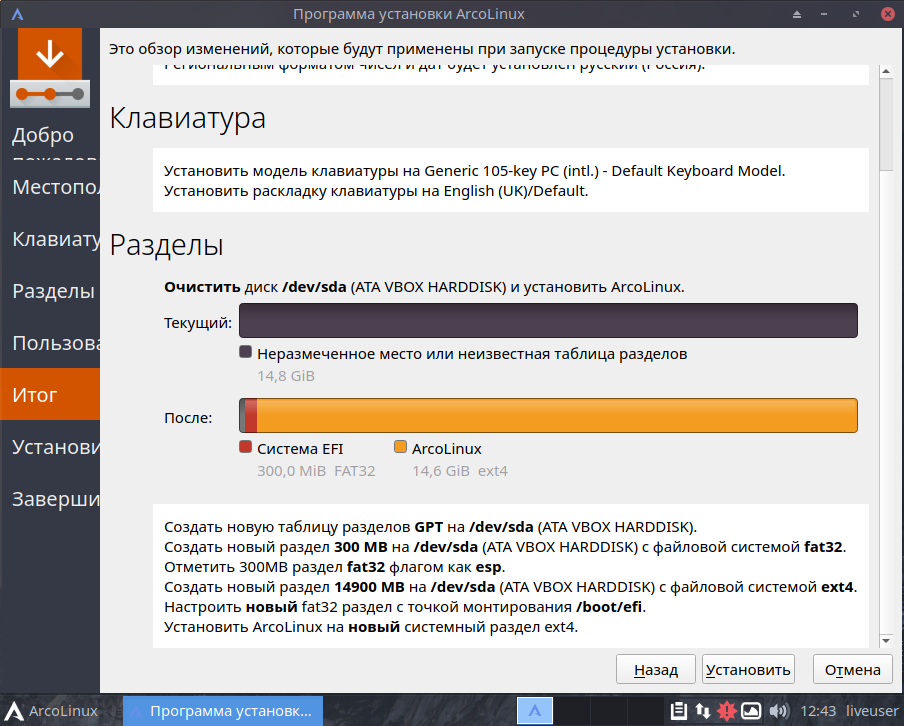
Процесс установки
Начнется процесс установки.
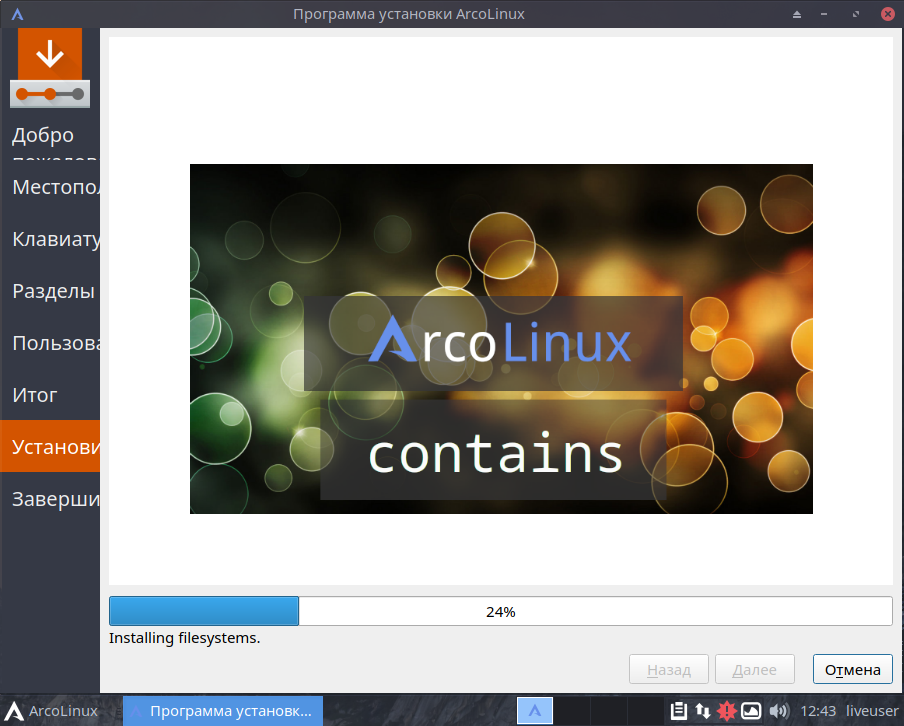
Перезагрузка компьютера
В конце установки появится сообщение, что система успешно установлена. Перезагрузите компьютер (не забудьте извлечь носитель, с которого устанавливалась система).
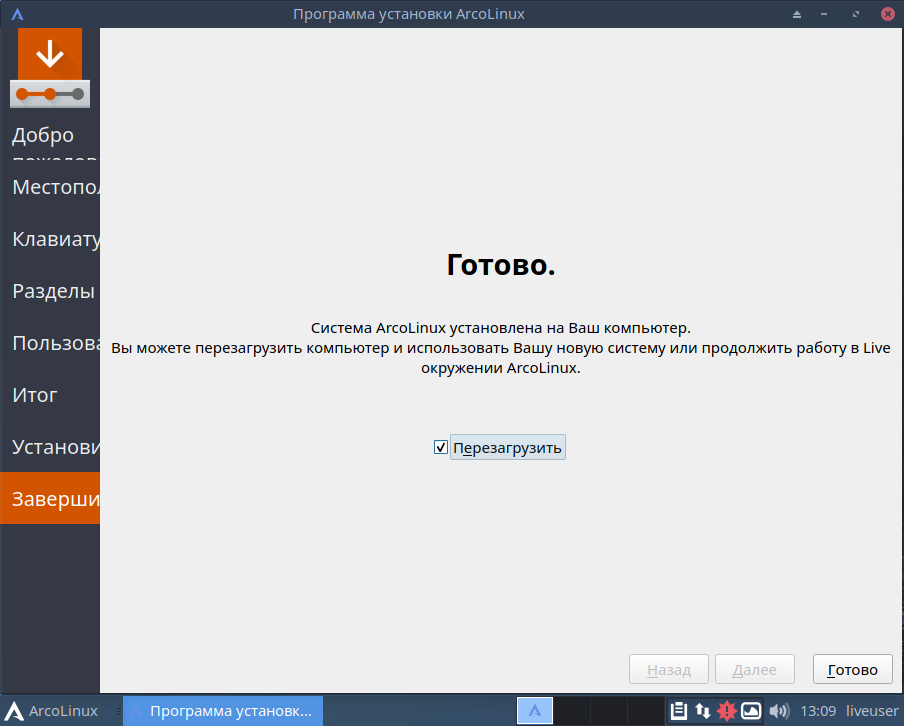
Сразу после установки
Когда вы загрузитесь в установленную систему, рекомендую сразу добавить раскладку клавиатуры.
Откройте главное меню и выберите пункт Настройки→Клавиатура (Settings→Keyboard).
В открывшемся окне перейдите на вкладку Раскладка (Layout).
Откроется окно настройки клавиатуры. Нажмите кнопку Добавить (Add), чтобы добавить новую раскладку.
Выберите необходимую раскладку из списка.
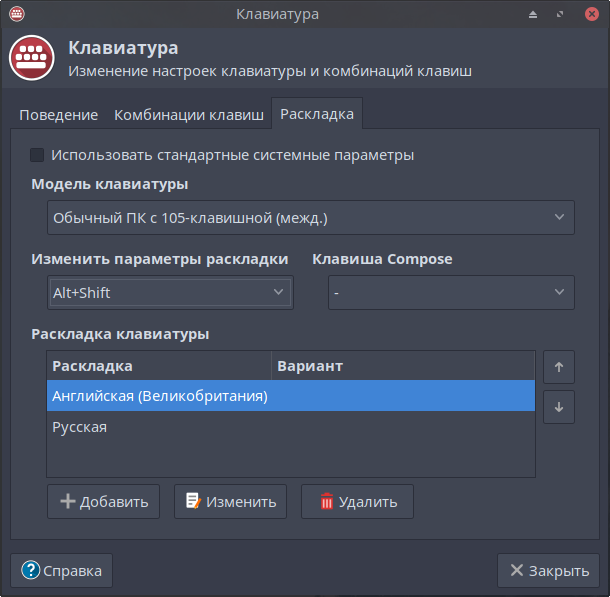
Резюме
Мы рассмотрели процесс установки дистрибутива ArcoLinux. Установка практически ничем не отличается от установки других популярных Linux дистрибутивов. Рекомендуем ознакомиться с информацией на странице ArcoLinux в нашем каталоге дистрибутивов.
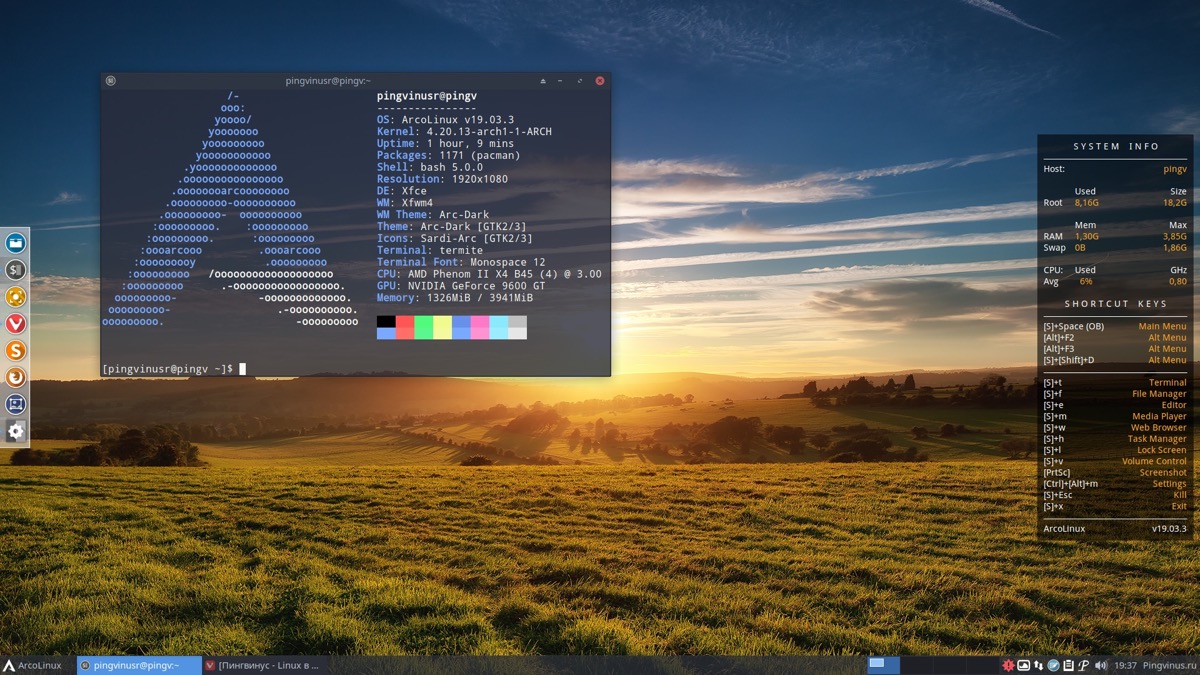
Комментарии
19:52
19:58
00:03
06:20
По поводу совсем новичков, которые не будут ставить АркоЛинукс, вы глубоко заблуждаетесь. Люди есть абсолютно разные и мне иногда пишут личные сообщения с вопросами подобного характера.
22:54
13:39
А вам не приходит в головную коробку что автору просто захотелось? Вот захотелось и всё тут! Это его сайт и он волен тут писать или не писать то что ему хочется, даже если это будут милые котики...
Это вы к нему пришли, сами вкликнулись, а не он у вас изнасильно на мониторе вывесил, с чего вы притенении транслируете, он вам чего должен или обещал?
11:21
23:15
Критикуешь, предлагай! (с)
А то ходят и ноют, ходят и ноют, то не так и это не эдак, а показать "как именно надо" ни одним из нытиков не предлагается, только соплями пузырят...
00:03
13:31
И чего, вы переборов спазмы там оставили зачемучку? Я вот за годы пользования винды не видел в таких темах зачемучеров, а вот просителей "визувлизировать" более подробно навалом.
> Для арчеводов это просто должно быть
Вас таки делегировали говорить за всех арчеводов? Вы отучайтесь подкреплять своё мнение отсылкой на многих, пишите от себя. Не проецируйте свои больные фантазии и ботанские комплексы на новичков и чуточку опытных освоителей, повторяю, пишите за себя...
21:25
09:28
22:53
09:34
22:00
09:20
статья хорошая. автору плюс.
для справки... ArchLinux можно так же просто установить из образа Ctlos Xfce. обзор LiveCD и программы установки есть в списках auriz. образ доступен для свободной загрузки. выглядит очень достойно. ссылки могу дать.
13:04
Лучше уж чистый дистр стаавить..
Этот создано походу для тех кто с винды хочет сразу на арч))))
16:04
no bootable device -- insert boot disk and press any key
может после установки дополнительно нужно ещё настраивать загрузку?
16:48
19:51
в какую сторону копать? grub?
22:03
14:30
11:35
12:16
18:51
15:54
12:34
14:29
11:34